商业插画:PS绘制逼真的DC海王插画(2)
文章来源于 UI中国,感谢作者 仲夏308 给我们带来经精彩的文章!设计教程/PS教程/鼠绘教程2018-12-20
光圈,新建图层,按快捷键M,使用椭圆选框工具(记得拉的时候按住Shift才能拉出正圆),得到一个选区了之后调出 路径 面板,然后再转变为路径,将画笔换成喷枪,点击用画笔描边路径就可以得到一个虚虚的圆圈~ 再来就
光圈,新建图层,按快捷键M,使用椭圆选框工具(记得拉的时候按住Shift才能拉出正圆),得到一个选区了之后调出 路径 面板,然后再转变为路径,将画笔换成喷枪,点击用画笔描边路径就可以得到一个虚虚的圆圈~
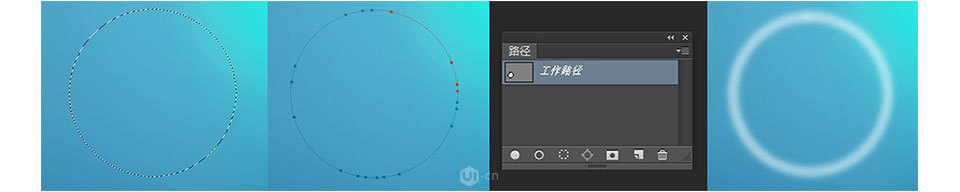
再来就是光的散射效果,新建图层,快捷键L 使用套索工具,记得画之前将羽化值调高,画完光散射的形状后填充颜色才能得到带虚边的效果,最后将光圈和散射摆放好位置,光源效果就大致完成了。
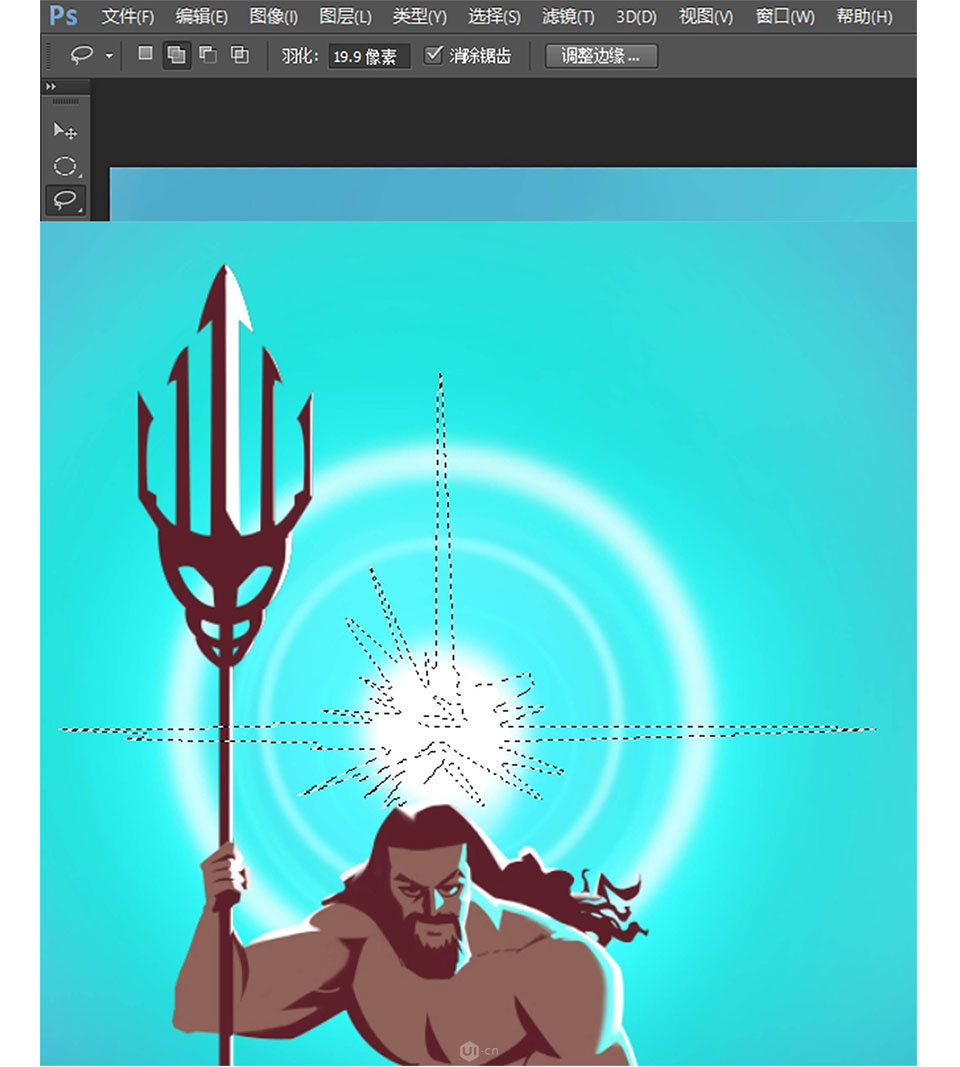

![]()
4.周围环境:先做点类似蘑菇状的物体,记得上面的浅蓝色椭圆形和底下的深蓝根茎位置要分开两个图层。

![]()
5.接下来给上面的椭圆形加体积,加体积的方式很简单,用喷枪笔刷在椭圆的下边缘位置刷上深紫色;再切换回根茎的图层加点环境光,做出从下到上渐变色的效果。

接着用材质笔刷将根茎位置刷些肌理感,蘑菇顶的地方用喷枪笔刷,画笔模式调成颜色减淡吸取蘑菇顶本身的固有色然后刷出荧光花纹效果。

最后将背景光源的效果绘制出来,统一光源;用圆头笔刷,按F5将画笔间距拉大,画点装饰性的线条。

![]()
6.海底鱼群:用套索工具勾出鱼群的外轮廓,然后填色,记得运用颜色变化做出前后

 情非得已
情非得已
推荐文章
-
 Photoshop绘制磨砂风格的插画作品2021-03-16
Photoshop绘制磨砂风格的插画作品2021-03-16
-
 Photoshop结合AI制作扁平化滑轮少女插画2021-03-11
Photoshop结合AI制作扁平化滑轮少女插画2021-03-11
-
 Photoshop结合AI绘制扁平化风格的少女插画2020-03-13
Photoshop结合AI绘制扁平化风格的少女插画2020-03-13
-
 Photoshop结合AI绘制春字主题插画作品2020-03-13
Photoshop结合AI绘制春字主题插画作品2020-03-13
-
 Photoshop绘制时尚大气的手机APP图标2020-03-12
Photoshop绘制时尚大气的手机APP图标2020-03-12
-
 Photoshop绘制立体感十足的手机图标2020-03-12
Photoshop绘制立体感十足的手机图标2020-03-12
-
 玻璃瓶绘画:PS绘制玻璃质感的魔法瓶2020-03-11
玻璃瓶绘画:PS绘制玻璃质感的魔法瓶2020-03-11
-
 像素工厂:用PS设计等距像素的工厂图标2019-03-20
像素工厂:用PS设计等距像素的工厂图标2019-03-20
-
 圣诞老人:使用PS绘制圣诞老人插画2019-02-21
圣诞老人:使用PS绘制圣诞老人插画2019-02-21
-
 Lumix相机:PS绘制粉色的照相机教程2019-01-18
Lumix相机:PS绘制粉色的照相机教程2019-01-18
热门文章
-
 Photoshop结合AI制作扁平化滑轮少女插画2021-03-11
Photoshop结合AI制作扁平化滑轮少女插画2021-03-11
-
 Photoshop绘制磨砂风格的插画作品2021-03-16
Photoshop绘制磨砂风格的插画作品2021-03-16
-
 Photoshop绘制磨砂风格的插画作品
相关文章1702021-03-16
Photoshop绘制磨砂风格的插画作品
相关文章1702021-03-16
-
 Photoshop结合AI制作扁平化滑轮少女插画
相关文章2032021-03-11
Photoshop结合AI制作扁平化滑轮少女插画
相关文章2032021-03-11
-
 Photoshop结合AI绘制扁平化风格的少女插画
相关文章7992020-03-13
Photoshop结合AI绘制扁平化风格的少女插画
相关文章7992020-03-13
-
 Photoshop结合AI绘制春字主题插画作品
相关文章4762020-03-13
Photoshop结合AI绘制春字主题插画作品
相关文章4762020-03-13
-
 插画教程:用PS绘制扁平化风格的插画
相关文章5062019-03-15
插画教程:用PS绘制扁平化风格的插画
相关文章5062019-03-15
-
 渐变插画:使用PSPS绘制渐变风格插画
相关文章4872019-02-28
渐变插画:使用PSPS绘制渐变风格插画
相关文章4872019-02-28
-
 2.5D插画:用PS制作2.5D风格拖线板
相关文章13512019-02-28
2.5D插画:用PS制作2.5D风格拖线板
相关文章13512019-02-28
-
 圣诞老人:使用PS绘制圣诞老人插画
相关文章8732019-02-21
圣诞老人:使用PS绘制圣诞老人插画
相关文章8732019-02-21
